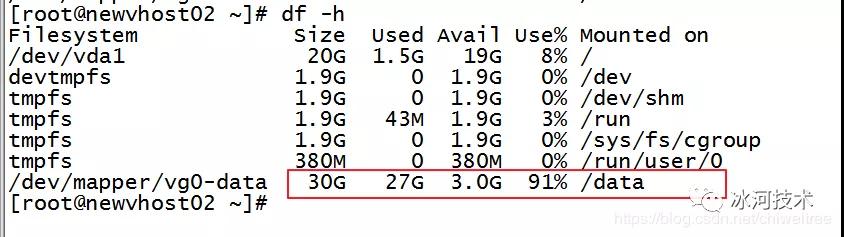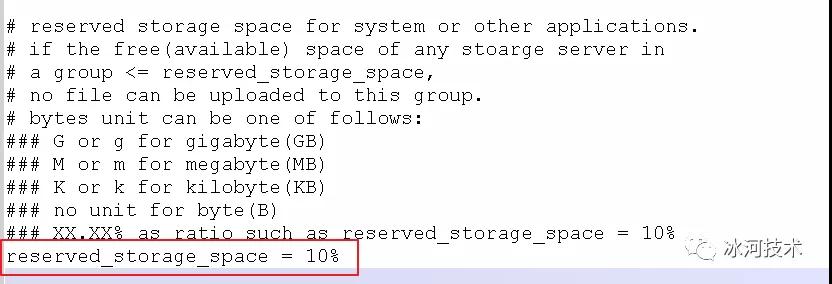作者个人研发的在高并发场景下,提供的简单、稳定、可扩展的延迟消息队列框架,具有精准的定时任务和延迟队列处理功能。自开源半年多以来,已成功为十几家中小型企业提供了精准定时调度方案,经受住了生产环境的考验。为使更多童鞋受益,现给出开源框架地址:
https://github.com/sunshinelyz/mykit-delay
写在前面
说来也怪,早不崩晚不崩,偏偏在上班第一天的时候,生产环境分布式文件系统崩了。我才刚来到我的工位坐下,“叮铃铃”电话响了,是运营打来的,“喂,冰河,快点看看,生产环境的图片和视频都无法上传了,系统崩溃了,快点看看啊!”。你说我一个不是做运维的,直接打来电话让我看生产环境的事故?原来是运维那哥们还没上班,额,好吧,我接受了,于是我迅速整理好工位,摆出电脑,登录服务器,一顿操作猛如虎,10分钟搞定了,剩下的就是异步复制图片和视频了。
今天,就和小伙伴们分享下,这次生产环境分布式文件系统出现的问题,以及我是如何10分钟排查问题和解决问题的。另外,本文不是基于生产环境事故写的,而是事后,我在我本机虚拟机上模拟的环境。解决问题的思路和方法都是一样的。
额,估计运维要被3.25了!!
文章已收录到:
https://github.com/sunshinelyz/technology-binghe
https://gitee.com/binghe001/technology-binghe
问题定位
通过登录服务器查看系统的访问日志,发现日志文件中输出了如下异常信息。
- org.csource.common.MyException: getStoreStorage fail, errno code: 28
- at org.csource.fastdfs.StorageClient.newWritableStorageConnection(StorageClient.java:1629)
- at org.csource.fastdfs.StorageClient.do_upload_file(StorageClient.java:639)
- at org.csource.fastdfs.StorageClient.upload_file(StorageClient.java:162)
- at org.csource.fastdfs.StorageClient.upload_file(StorageClient.java:180)
很明显,是系统无法上传文件导致的问题,这个日志信息很重要,对问题的排查起到了至关重要的作用。
分析原因
既然是上传文件出现了问题,那我先试试能不能访问以前上传的文件呢?经过验证,以前上传的文件是可以访问的,再次验证了是上传文件的问题。
既然生产环境是使用的分布式文件系统,一般情况下是没啥问题的,上传文件出现了问题,大概率的事件是服务器磁盘空间不足了。那我就来顺着这个思路排查下问题。
于是乎,我使用df -h 查看服务器的存储空间使用率,已经达到91%了。
嗯,磁盘空间有可能是引起问题的原因。接下来,再来进一步确认下是否是磁盘空间造成的问题。
于是,我再打开/etc/fdfs/目录下的tracker.conf的配置,看到预留的存储空间为10%(注:这里的分布式文件系统使用的是FastDFS)。
看到这里,可以确定就是磁盘空间不足造成的无法上传文件的问题。
总体原因就是:服务器磁盘空间已使用91%,而在分布式文件系统的配置中预留的磁盘空间为10%,实际在上传文件的时候,系统已经检测到当前服务器剩余的磁盘空间不足10%,抛出异常,拒绝上传文件。
到此,问题出现的原因已经确定了,接下来就是要解决问题了。
解决问题
首先,有两种方式可以解决这个问题,一种就是删除不需要的文件;另一种就是扩容磁盘空间。
删除不需要的文件
这种方式慎用,这里,我也简单的介绍下这种方式。我给小伙伴们提供了几种递归删除的方式。
递归删除.pyc格式的文件。
- find . -name '*.pyc' -exec rm -rf {} \;
打印当前文件夹下指定大小的文件
- find . -name "*" -size 145800c -print
递归删除指定大小的文件(145800)
- find . -name "*" -size 145800c -exec rm -rf {} \;
递归删除指定大小的文件,并打印出来
- find . -name "*" -size 145800c -print -exec rm -rf {} \;
下面是对上述命令的一些简要说明。
- "." 表示从当前目录开始递归查找
- “ -name '*.exe' "根据名称来查找,要查找所有以.exe结尾的文件夹或者文件
- " -type f "查找的类型为文件
- "-print" 输出查找的文件目录名
- -size 145800c 指定文件的大小
- -exec rm -rf {} \; 递归删除(前面查询出来的结果)
扩容磁盘空间
这里,冰河推荐使用这种方式,我修复生产环境的故障也是使用的这种方式。
通过查看服务器的磁盘空间发现,/data目录下的空间足足有5TB,呵呵,运维哥们为啥不把文件系统的数据存储目录指向/data目录呢。于是乎,我开始将文件系统的数据存储目录迁移到/data目录下,整个过程如下所示。
注意:这里,我就简单的模拟将 /opt/fastdfs_storage_data下的数据迁移至/data下。
(1)拷贝文件,迁移数据
- cp -r /opt/fastdfs_storage_data /data
- cp -r /opt/fastdfs_storage /data
- cp -r /opt/fastdfs_tracker /data
(2)修改路径
这里需要修改文件系统的 /etc/fdfs/storage.conf ,mod_fastdfs.conf ,client.conf,tracker.conf文件。
- /etc/fdfs/storage.conf
- store_path0=/data/fastdfs_storage_data
- base_path=/data/fastdfs_storage
- /etc/fdfs/mod_fastdfs.conf
- store_path0=/data/fastdfs_storage_data (有两处)
- base_path=/data/fastdfs_storage
- /etc/fdfs/client.conf
- base_path=/data/fastdfs_tracker
- /etc/fdfs/tracker.conf
- base_path=/data/fastdfs_tracker
重新建立 M00 至存储目录的符号连接:ln -s /data/fastdfs_storage_data/data /data/fastdfs_storage_data/data/M00
(3)杀掉进程, 重启存储服务 (追踪器和存储器)
依次执行以下命令
- pkill -9 fdfs
- service fdfs_trackerd start
- service fdfs_storaged start
(4)修改文件的读取路径 nginx配置
- location ~/group1/M00{
- root /data/fastdfs_storage_data/data;
- }
(5)重启nginx
- cd /opt/nginx/sbin
- ./nginx -s reload
好了,问题搞定,运营可以正常上传图片和视频了。
本文转载自微信公众号「 冰河技术」,可以通过以下二维码关注。转载本文请联系 冰河技术公众号。